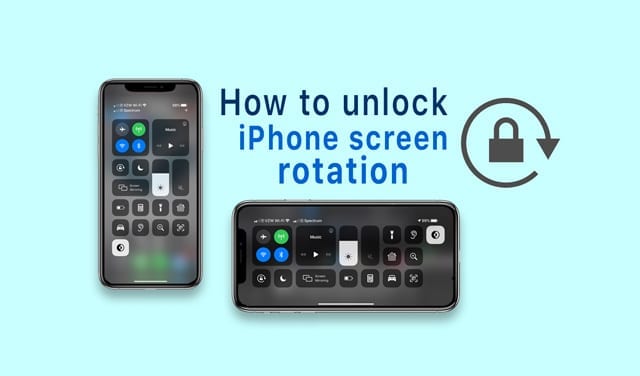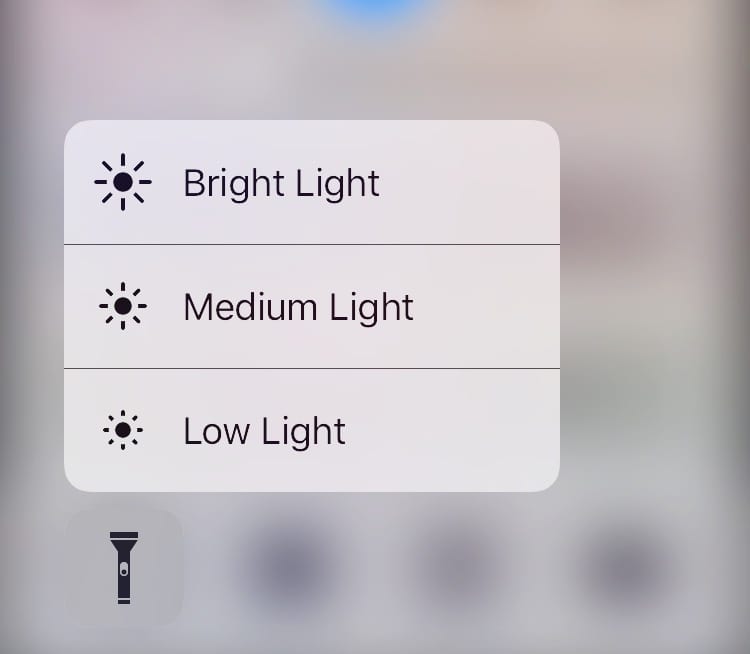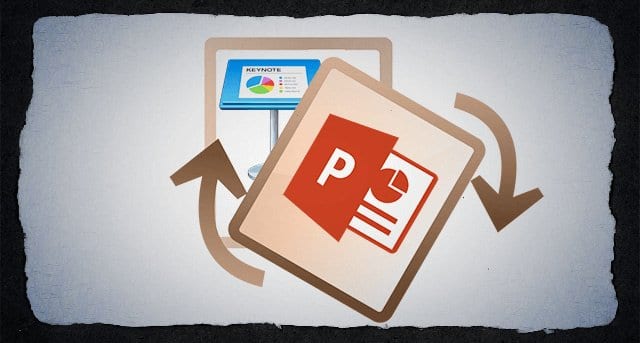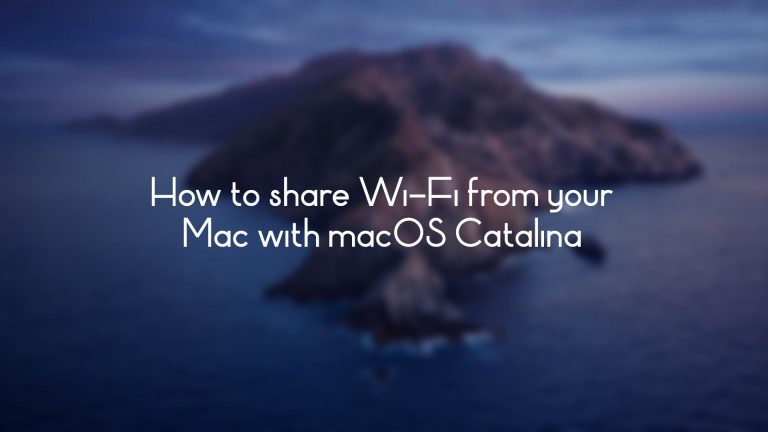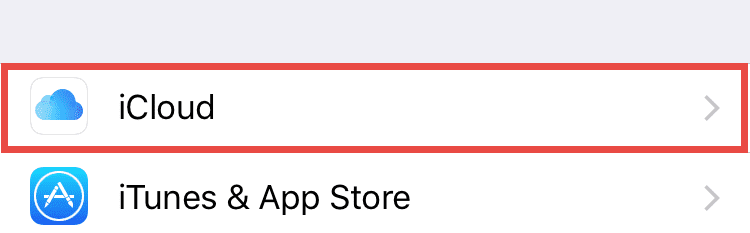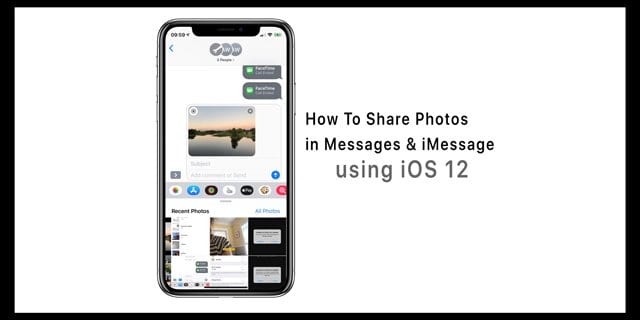Как скачать удаленные приложения из App Store на любое устройство Apple
Раньше был один магазин приложений, теперь их три. Один для iPhone, iPad и iPod touch, второй для Mac и третий для Apple TV. Все они немного отличаются друг от друга, но процесс поиска удаленных приложений на вашем iPhone, Mac или Apple TV практически одинаков.

Если вам нужно восстановить случайно удаленные приложения на iPhone и iPad, или вам просто интересно, какие приложения у вас были на Mac, мы вам поможем. В этом посте будет объяснено, как загружать удаленные приложения на любое устройство Apple, а также даны ответы на важные вопросы, например, нужно ли вам снова покупать платные приложения и покупки в приложении.
Связанный:
Как восстановить удаленные приложения на моем iPhone, iPad или iPod touch?
Если вы знаете имя приложения, которое хотите восстановить, найдите его в App Store на своем iPhone, iPad или iPod и коснитесь значка облака рядом с его названием.
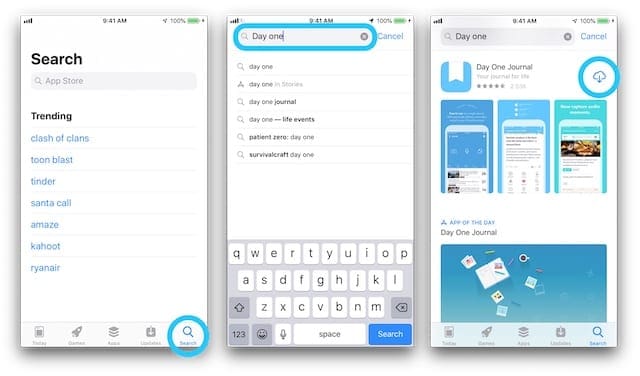
Кроме того, вы можете просмотреть все удаленные приложения вместе из списка «Приобретенные». Название используется неправильно, поскольку в список «Приобретенных» входят как платные, так и бесплатные приложения, которые вы скачали.
- Перейдите на страницу “Сегодня” в App Store.
- Нажмите на фото профиля или значок в правом верхнем углу.
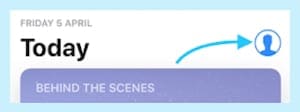
- Перейдите в «Покупки», затем «Мои покупки», если вы используете семейный доступ.
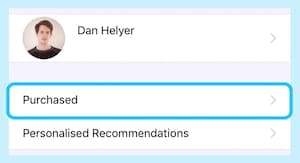
- Нажмите Не на этом [device] чтобы видеть только удаленные приложения.
- Выполните поиск или прокрутите список, чтобы найти соответствующее приложение.
- Коснитесь значка облака рядом с приложением, чтобы восстановить его.
![Нажмите Не на этом [device] для восстановления случайно удаленных приложений из App Store.](https://appletoolbox.com/wp-content/uploads/2012/07/Not-on-this-iPhone-apps.jpg)
Как восстановить удаленные приложения на моем Mac?
Еще раз, если вы помните имя, вы можете восстановить удаленное приложение на своем Mac, выполнив поиск в App Store и загрузив его, как обычно, нажав кнопку облака.
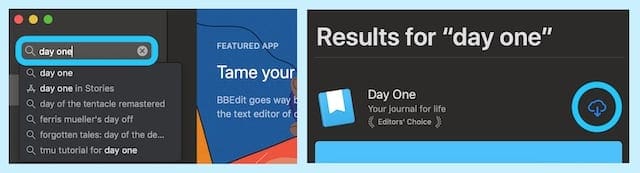
Однако, если вы не помните название приложения или хотите просмотреть все ранее загруженные приложения Mac вместе, вы можете просмотреть их в списке «Приобретенные» в App Store.
- Щелкните свое имя внизу боковой панели App Store.
- Прокрутите список «Приобретено», чтобы найти соответствующее приложение.
- Щелкните значок облака рядом с приложением, чтобы восстановить его.
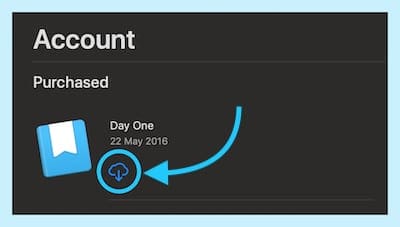
Как восстановить удаленные приложения на Apple TV?
Список «Приобретено» сразу же доступен в App Store на Apple TV. Отсюда вы можете просмотреть все ранее загруженные приложения и восстановить все удаленные.
- Перейдите на страницу «Куплено» в App Store.
- Найдите и выберите соответствующее приложение.
- Щелкните значок облака, чтобы восстановить приложение.
Нужно ли мне снова оплачивать покупки в App Store?
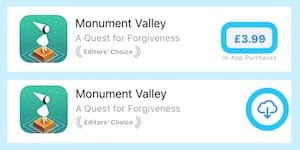
Нет. Если вы вошли в систему с тем же Apple ID, вы можете повторно загружать ранее оплаченные приложения столько раз, сколько захотите. свободный. Вы также можете восстановить некоторые покупки в приложении, такие как обновления, дополнительные функции и подписки.
Если у вас больше нет доступа к учетной записи Apple ID, с которой вы платили за приложения, попробуйте обращение в службу поддержки Apple. Они могут помочь вам восстановить случайно удаленные приложения на iPhone и iPad или могут перенести ваши покупки в новую учетную запись.
Как восстановить покупки в приложении?
Чтобы восстановить покупки в приложении, откройте конкретное приложение и найдите кнопку «Восстановить». Вы можете найти это в главном меню, настройках, опциях или в магазине приложений.
Вы можете восстановить нерасходуемые покупки в приложении, купленные с той же учетной записью Apple ID, которую вы используете. Обычно они не включают внутриигровую валюту или подсказки, потому что они расходуются и расходуются.
Как удалить приложения из списка «Купленных»?
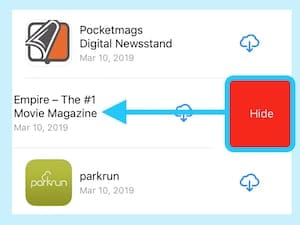
Проведите пальцем влево или нажмите кнопку параметров приложений в списке покупок в App Store, чтобы открыть параметр «Скрыть покупку». Вы можете сделать это, когда приложение настолько ужасно, что вы больше никогда не захотите его видеть. Или если вам будет неловко, если вас поймают за загрузку.
Приложения, которые скрыты из вашего списка покупок, появятся в App Store так, как будто вы никогда их не загружали.
Вы можете просмотреть или восстановить все свои скрытые покупки в любое время, зайдя в свою учетную запись в App Store и выбрав Скрытые покупки.
Как мне увидеть все мои удаленные приложения в App Store?
Вы можете просмотреть всю свою историю покупок Apple через iTunes. Это означает каждое приложение, песню, фильм или книгу с любого устройства Apple, которым вы владеете. В вашей истории покупок iTunes будут отображаться даже приложения, которые были скрыты из вашего списка покупок.
- Откройте iTunes Store.
- Нажмите кнопку «Учетная запись» в разделе «Быстрые ссылки».
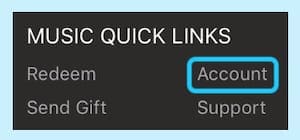
- При появлении запроса введите данные своего Apple ID.
- Нажмите «Просмотреть все» под заголовком «История покупок».

Как найти недостающее приложение в App Store?
Помните Flappy Bird? Это была очень простая игра, которая приобрела такую популярность, что еще в 2014 году ошеломленный разработчик приложения удалил его из магазина. Это происходит время от времени, и когда это произойдет, вы больше не сможете найти или повторно загрузить эти приложения.

Но что насчет приложений Apple, ведь они не прекращены? Такие приложения, как Safari, Camera, iTunes или даже сам App Store, могут исчезнуть по нескольким причинам. Когда они это сделают, вы не сможете найти их на своем устройстве или в App Store.
Если это случилось с вами, наше руководство по поиску отсутствующих или скрытых приложений должно помочь.
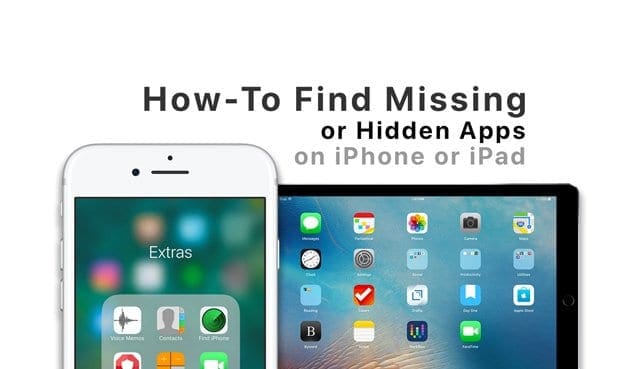
Что ж, теперь вы знаете, как восстановить случайно удаленные приложения на iPhone, iPad, iPod touch, Mac или Apple TV. Если у вас есть другие вопросы о том, как загружать удаленные приложения, обязательно сообщите нам об этом в комментариях ниже!